In dit bericht laten we u methoden zien om gratis een watermerk uit een PDF-document te verwijderen op uw pc.
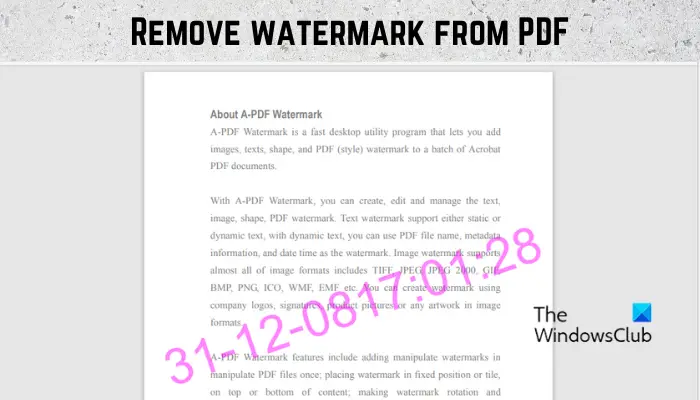
Hoe verwijder ik een watermerk uit gratis een PDF?
Als u gratis een watermerk uit uw PDF-document wilt verwijderen, gebruik dan een gratis PDF-bewerkingstool waarmee u de bestaande tekst kunt bewerken. Afgezien daarvan kunt u Google Docs ook gebruiken om gratis PDF-watermerken te verwijderen. U moet uw pdf openen in Google Docs en vervolgens het watermerkelement verwijderen. In dit bericht hebben we de gedetailleerde procedure gedeeld om dit te doen.
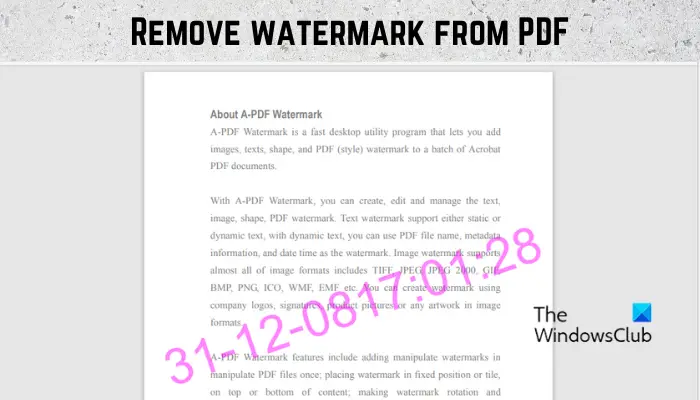
Hoe verwijder ik een watermerk uit een PDF in Windows 11/10?
Een watermerk verwijderen uit een PDF-document op uw Windows 11/10 pc, kunt u de onderstaande methoden gebruiken:
Verwijder een watermerk uit een pdf in Google Docs. Gebruik WordPad of Microsoft Word om een watermerk uit een PDF te verwijderen.
1] Een watermerk verwijderen uit een pdf in Google Docs
U kunt Google Docs gebruiken om een watermerk uit een pdf-document te verwijderen. Open de PDF met watermerk in Google Docs in bewerkbare vorm, selecteer het watermerk en verwijder het. Laten we de stapsgewijze procedure bekijken om dat in detail te doen.
Open uw Google Drive. Upload een PDF-document met watermerk. Pdf openen met Google Documenten. Selecteer het watermerkelement. Druk op de knop Verwijderen. Sla de definitieve PDF op.
Open eerst Google Drive in een webbrowser en zorg ervoor dat u bent aangemeld bij uw Google-account.
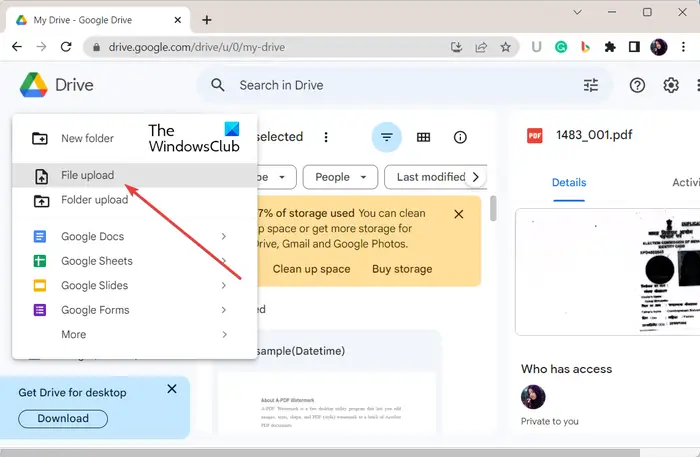
Klik nu op de knop Nieuw in het linkerzijpaneel en vervolgens druk op de optie Bestand uploaden. Blader en selecteer vervolgens de invoer-pdf met een watermerk.
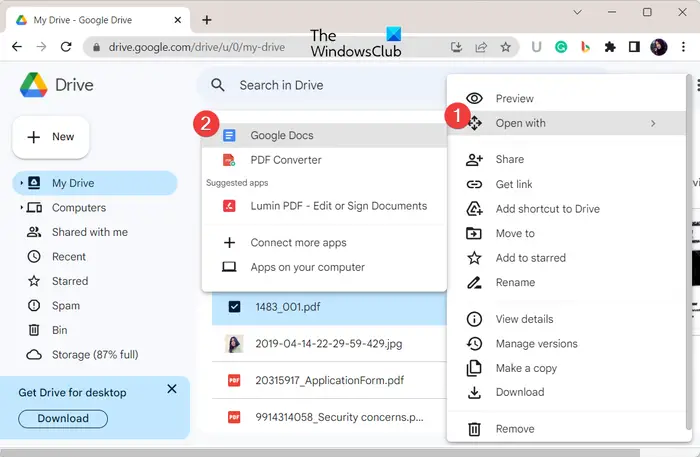
Zodra de pdf is geüpload, selecteert u de bijbehorende menuknop met drie stippen en klikt u op Openen met > Google Docs keuze. De pdf wordt nu in bewerkbare indeling geopend in Google Documenten.
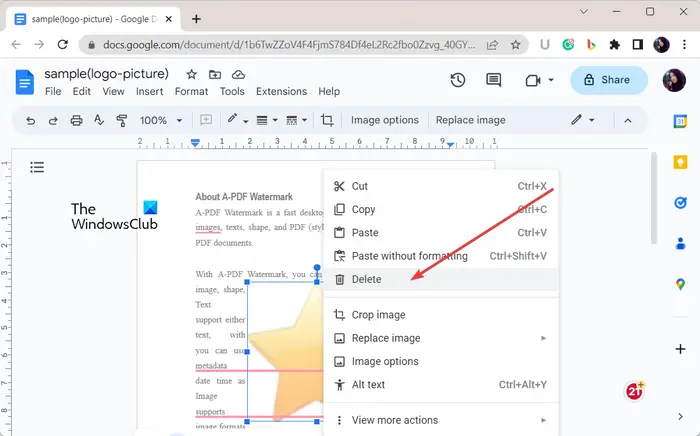
Selecteer vervolgens de afbeelding of het tekstvak met watermerk in de PDF en klik er met de rechtermuisknop op. Kies in het contextmenu de optie Verwijderen. Of u kunt eenvoudig op de Delete-toets op uw toetsenbord drukken. Het watermerk wordt nu uit uw PDF verwijderd.
In het geval dat u een kleine wijziging in de opmaak ziet, kunt u het document naar wens opnieuw bewerken en opmaken.
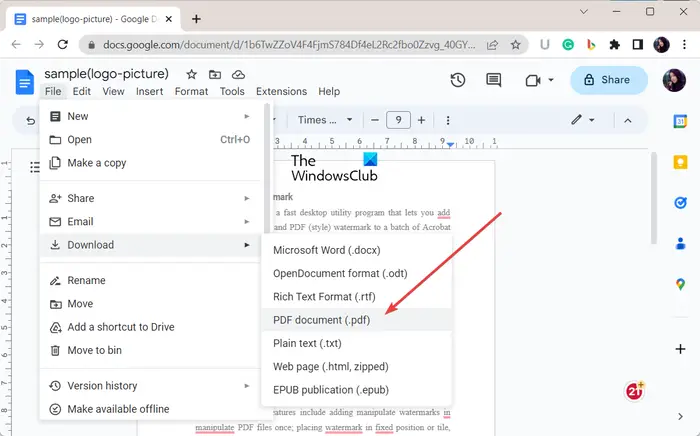
Wanneer u klaar bent, slaat u de resulterende PDF op met behulp van de optie Bestand > Downloaden > PDF-document (.pdf).
Zo kunt u Google Documenten dus gebruiken om watermerken uit uw PDF’s.
Zie: Watermerk verwijderen in Excel-blad?
2] Gebruik WordPad of Microsoft Word om een watermerk uit PDF te verwijderen
De volgende methode om een watermerk uit een PDF te verwijderen, is met WordPad Microsoft Word. Er is een truc die u kunt toepassen om het PDF-watermerk in Word te verwijderen. U moet eerst PDF naar Word converteren, het geconverteerde document openen in WordPad of Word, het watermerk verwijderen en het vervolgens opslaan in PDF-indeling. Laten we het proces in detail bespreken.
Eerst moet u het PDF-document converteren naar Word-indeling. Om dit te doen, kunt u een gratis online tool voor het converteren van PDF naar Word gebruiken, zoals iLovePDF of Smallpdf.
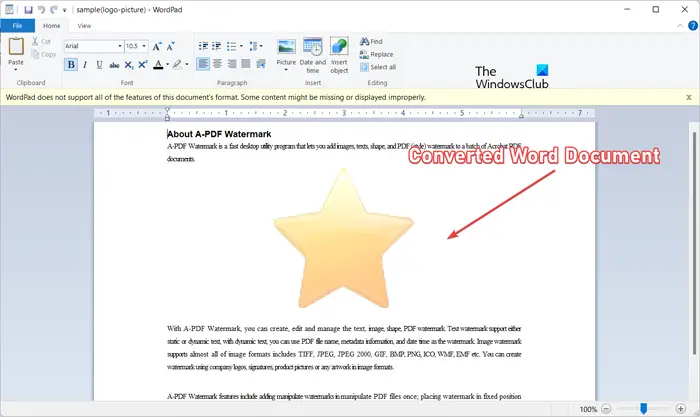
Zodra u het PDF-document naar een DOC-of DOCX-bestand hebt geconverteerd, opent u Microsoft Word of WordPad en opent u het geconverteerde documentbestand. Bij mijn testen heb ik de toepassing WordPad gebruikt. Om de originele opmaak te behouden, raden we u echter aan de Microsoft Word-toepassing te gebruiken.
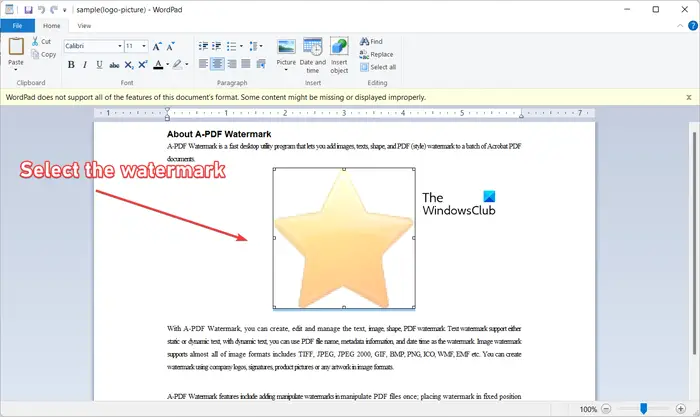
Selecteer nu het watermerk in het geopende document en druk op de knop Verwijderen om het te verwijderen.
Tot slot kunt u opslaan het bewerkte documentbestand in PDF-formaat. Als u WordPad gebruikt, moet u de afdrukfunctie gebruiken. In het geval van Microsoft Word kunt u klikken op de optie Bestand > Opslaan als, het PDF-formaat als uitvoer kiezen en het bewerkte document in het oorspronkelijke formaat opslaan.
Naast de bovenstaande twee methoden kunt u gebruik een PDF-editor waarmee u de tekst en elementen van een PDF-bestand kunt bewerken. Maar tijdens mijn onderzoek heb ik geen gratis tool gevonden waarmee je dit kunt doen. Er zijn echter enkele betaalde applicaties zoals Soda PDF, pdfFiller en meer die u kunt gebruiken om watermerken uit pdf’s te verwijderen. U kunt ook een PDF-watermerk verwijderen met Acrobat.
Ik hoop dat dit helpt.
Waarom kan ik geen watermerk uit een PDF verwijderen?
Als u een watermerk niet uit een pdf kunt verwijderen, is de pdf waarschijnlijk beveiligd en heeft de eigenaar de bewerkingsactie op de pdf beperkt. U moet dus eerst het PDF-document ontgrendelen en vervolgens proberen het watermerk eruit te verwijderen.
Lees nu: Gratis Watermark Remover-software en online tool voor pc.

